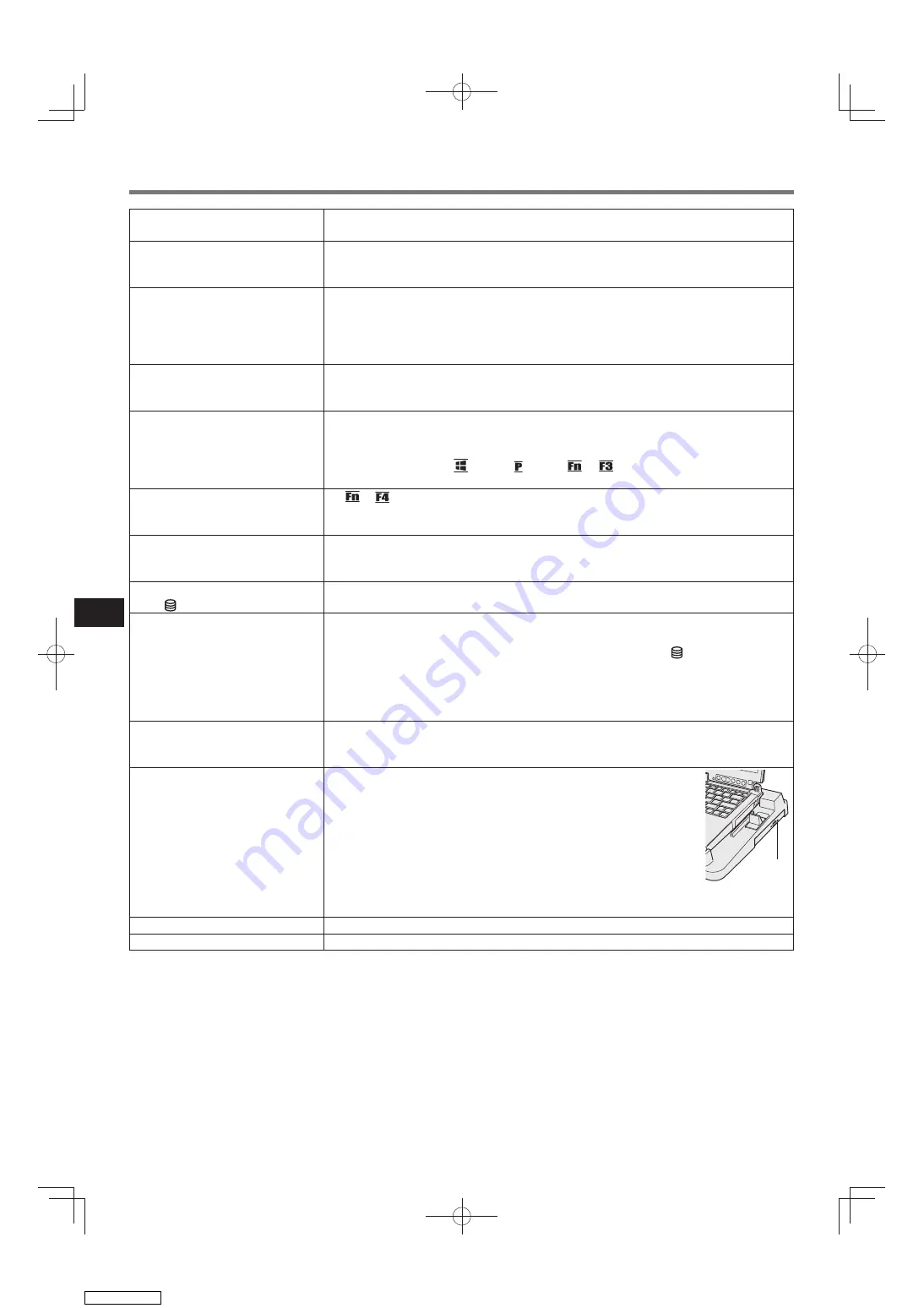
60
USB 3.0 ポートに接続したデ
バイスが動作しない
AC アダプターがポートリプリケーターの電源端子に接続されているか確認し
●
てください。
電源は入るが Windows が正常
に起動しない
USB メモリーなど、周辺機器を取り外してください。周辺機器を取り外すと
●
起動する場合は、周辺機器の問題が考えられます。周辺機器のメーカーにお
問い合わせください。
スリープまたは休止状態からリ
ジューム(復帰)しない
次のような場合は、電源スイッチをスライドして電源を入れてください。なお、
●
保存していないデータは失われます。
スリープ状態のとき、AC アダプターを取り外した。
•
周辺機器の取り付け / 取り外しを行った。
•
電源スイッチを 4 秒以上スライドして強制終了した。
•
電源が切れない
( Windows が終了しない)
周辺機器を取り外してから Windows を終了してください。
●
周辺機器を取り外すと終了する場合は、周辺機器のメーカーにお問い合わせく
ださい。
HDMI に接続した外部ディスプ
レイに何も表示されない / 正し
く表示されない
HDMI 対応のディスプレイがパソコンとの HDMI 接続に対応していないことが
●
考えられます。
HDMI対応のディスプレイがパソコンとのHDMI接続に対応していない場合、
画面がにじんだり、
キー + または
+
を押しても表示先が切り替わら
なかったりすることがあります。
HDMI 対応のディスプレイから
出力される音声のオン / オフが
できない
●
+
では、HDMI 対応ディスプレイからの音声出力のオン / オフを切り替え
ることはできません。
ドライブを認識しない
パソコンを再起動してみてください。
●
パソコンの電源をオフにしてから、パソコンとポートリプリケーターを取り外
●
し、もう一度取り付けてみてください。
パソコンのドライブ状態表示ラ
ンプ が点灯しない
ディスクは正しくトレイにセットされているか確認してください。
(
●
57 ペー
ジ)
ディスクの再生や読み出しがで
きない
ディスクが変形していたり、傷や汚れが付いていないか確認してください。
●
トレイを閉じた後、またはスリープ
●
休止状態からリジュームした後、ドライブ状態表示ランプ
•
が消える前にドラ
イブにアクセスすると、エラーが発生する場合があります。また、アプリケーショ
ンソフトが自動的にドライブにアクセスして、エラーが発生する場合もあります。
この場合、ディスクを正しくセットしてください。
(
57 ページ)
「Roxio Creator LJB」が正し
く動作しない
「Roxio Creator LJB」以外の書き込みソフトをインストールしている可能性
●
があります。
「Roxio Creator LJB」以外の書き込みソフトをアンインストールしてください。
ディスクが取り出せない
ディスク取り出しボタンは、パソコンの電源が入っているとき
●
のみ動作します。
電源が入っていない状態でディスクを取り出すには、クリップ
●
を引き伸ばしたものなどをエマージェンシーホール(A)に挿
し込んで、トレイを引き出してください。
指紋などの汚れが付いたディスクを使用すると、ディスクが取り出せなくなる
●
ことがあります。汚れていないディスクをお使いください。
(
53 ページ)
トレイが閉じない
トレイを閉じるときにディスク取り出しボタンを押さないでください。
●
その他
他のドライブまたはディスクを使用してください。
●
A
困ったときの Q&A
Downloaded from





































